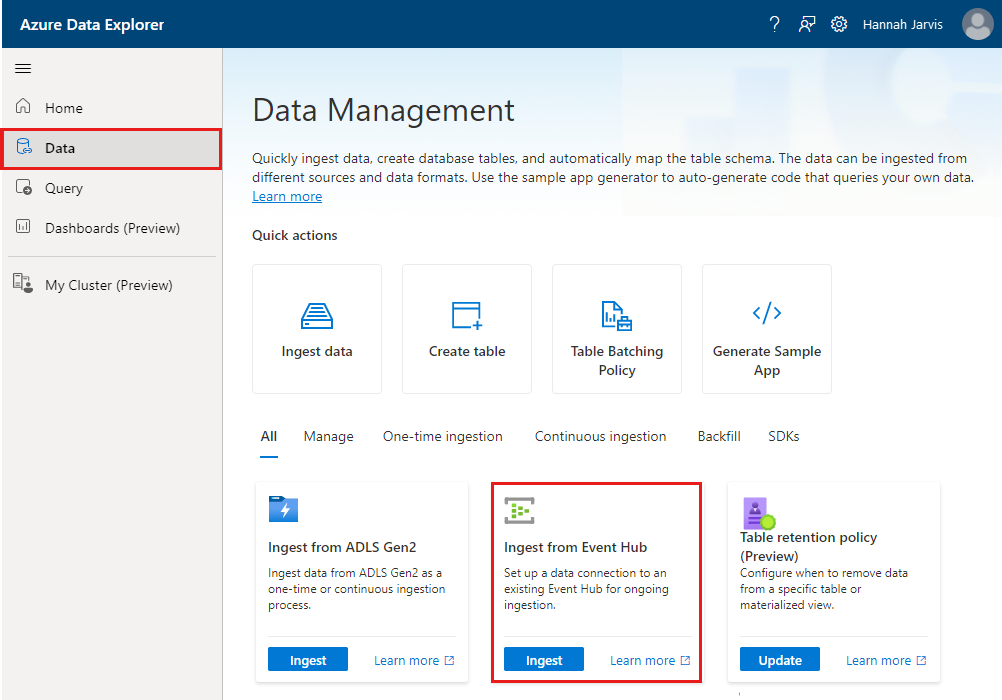Créer une connexion de données Event Hubs pour Azure Data Explorer
Azure Data Explorer offre l’ingestion à partir d’Event Hubs, une plateforme de streaming Big Data et un service d’ingestion d’événements. Event Hubs peut traiter des millions d’événements par seconde en quasi-temps réel.
Dans cet article, vous allez vous connecter à un event hub et ingérer des données dans Azure Data Explorer. Pour obtenir une vue d’ensemble de l’ingestion à partir d’Event Hubs, consultez Azure Event Hubs connexion de données.
Prérequis
- Un abonnement Azure. Créez un compte Azure gratuit.
- Un cluster et une base de données Azure Data Explorer. Créez un cluster et une base de données.
- Table de destination. Créez une table ou utilisez une table existante.
- Mappage d’ingestion pour la table.
- Un hub d’événements avec des données pour l’ingestion.
Créer une connexion de données event hub
Dans cette section, vous allez établir une connexion entre le hub d’événements et votre table Azure Data Explorer. Tant que cette connexion est en place, les données sont transmises du hub d’événements à votre table cible. Si le hub d’événements est déplacé vers une autre ressource ou un autre abonnement, vous devez mettre à jour ou recréer la connexion.
Dans le Portail Azure, accédez à votre cluster et sélectionnez Bases de données. Ensuite, sélectionnez la base de données qui contient votre table cible.

Dans le menu de gauche, sélectionnez Ingestion de données. Ensuite, dans la barre supérieure, sélectionnez Ajouter une connexion de données.
Remplissez le formulaire avec les informations suivantes, puis sélectionnez Créer.
Paramètre Valeur suggérée Description du champ Nom de la connexion de données test-hub-connection Nom de la connexion que vous souhaitez créer dans l’Explorateur de données Azure. Abonnement ID d’abonnement où se trouve la ressource de hub d’événements. Espace de noms du hub d’événements Nom unique de l’espace de noms Nom choisi précédemment qui identifie votre espace de noms. Event Hub test-hub Hub d’événements que vous avez créé. Groupe de consommateurs test-group Groupe de consommateurs défini dans le hub d’événements que vous avez créé. Propriétés du système d’événements Sélectionner les propriétés pertinentes Les propriétés système du hub d’événements. S’il existe plusieurs enregistrements par message d’événement, les propriétés système sont ajoutées au premier enregistrement. Lors de l’ajout des propriétés système, créez ou mettez à jour le schéma de table et le mappage pour inclure les propriétés sélectionnées. Compression Aucun Type de compression de la charge utile des messages du hub d’événements. Types de compression pris en charge : Aucun, GZip. Identité managée (recommandé) Attribué par le système Identité managée utilisée par le cluster Data Explorer pour l’accès en lecture à partir du hub d’événements. Nous vous recommandons d’utiliser des identités managées pour contrôler l’accès à votre hub d’événements.
Remarque :
Quand la connexion de données est créée :
* Les identités affectées par le système sont automatiquement créées si elles n’existent pas
* L’identité managée reçoit automatiquement le rôle Récepteur de données Azure Event Hubs et est ajoutée à votre cluster Data Explorer. Nous vous recommandons de vérifier que le rôle a été attribué et que l’identité a été ajoutée au cluster.Notes
Si vous avez une connexion de données qui n’utilise pas les identités managées, nous vous recommandons de la mettre à jour pour les utiliser.
Supprimer une connexion de données event hub
Pour supprimer la connexion event hub du Portail Azure, procédez comme suit :
- Accédez à votre cluster. Dans le menu de gauche, sélectionnez Bases de données. Ensuite, sélectionnez la base de données qui contient la table cible.
- Dans le menu de gauche, sélectionnez Connexions de données. Ensuite, cochez la case en regard de la connexion de données du hub d’événements appropriée.
- Dans la barre de menus supérieure, sélectionnez Supprimer.